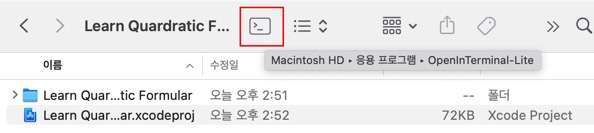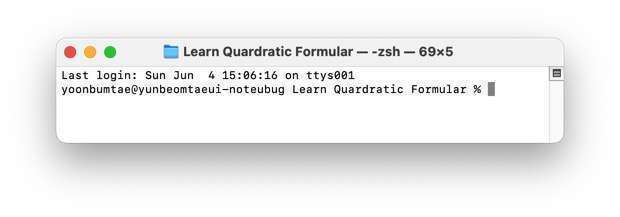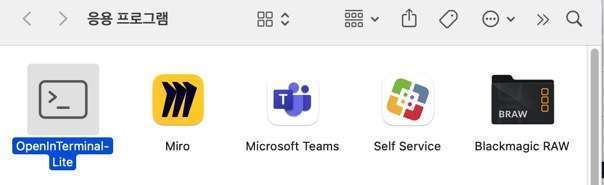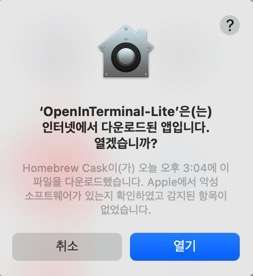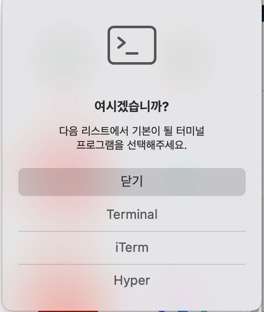맥(macOS) 파인더에서 해당 경로로 터미널 바로 열기 - OpenInTerminal-Lite
맥(macOS) 파인더에서 해당 경로로 터미널 바로 열기 - OpenInTerminal-Lite
소개
OpenInTerminal-Lite는 파인더(Finder)의 특정 폴더에서 버튼 하나만 누르면 해당 경로가 위치한 터미널을 바로 실행하는 유틸리티입니다.
설치 방법
-
Homebrew를 통한 설치 터미널에 아래 명령어를 입력합니다. (Homebrew 설치 기능이 활성화되어 있어야 합니다.)
1
brew install --cask openinterminal-lite
-
수동 설치
- 공식 깃허브 저장소에서 최신 릴리즈를 찾습니다.
- OpenInTerminal
**-Lite**라고 써져 있는 릴리즈를 찾습니다. (일반 버전과 라이트 버전의 기능이 다릅니다.) OpenInTerminal-Lite.app.zip파일을 다운로드합니다.- 압축을 푼 뒤
OpenInTerminal-Lite.app파일을응용 프로그램폴더로 이동합니다.
설치 후 공통 작업
(1) Finder에서 응용 프로그램으로 이동한 뒤 OpenInTerminal-Lite 앱을 엽니다.
(2) 아래 경고창이 뜨면 [열기]를 클릭합니다.
(3) 기본이 될 터미널 프로그램을 선택하라는 창이 뜨면 Terminal을 클릭합니다.
(프로그램은 나중에 변경 가능하며 해당 방법은 하단의 고급 설정 방법 섹션 참고)
(4) 다시 OpenInTerminal-Lite 앱 아이콘을 클릭한 뒤 키보드의 command를 누른 상태에서 파인더 상단의 툴바로 드래그하면 아이콘을 위치시킬 수 있는 사각형 영역이 나타납니다.
(5) 원하는 위치에 드래그해서 아이콘을 추가합니다.
사용 방법
이후 각 폴더마다 해당 아이콘을 누르면 해당 폴더 경로로 이동한 터미널이 실행됩니다.
고급 설정 방법
This post is licensed under
CC BY 4.0
by the author.